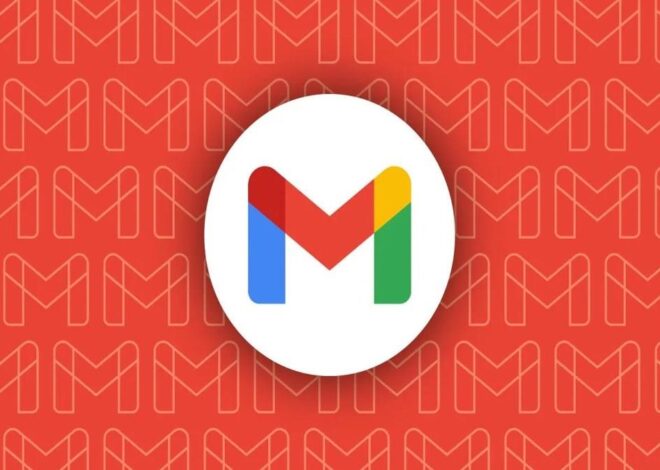Spotify’da Müzikleri Daha Kaliteli Dinlemek İstiyorsanız İşte Yapmanız Gereken Birkaç Ayar

Çok basit adımlarla artık müzik zevkinizi iki katına çıkarabilirsiniz.
Gelin birlikte o ayarlamalara adım adım bakalım.
Ses kalitesini yükseltin.
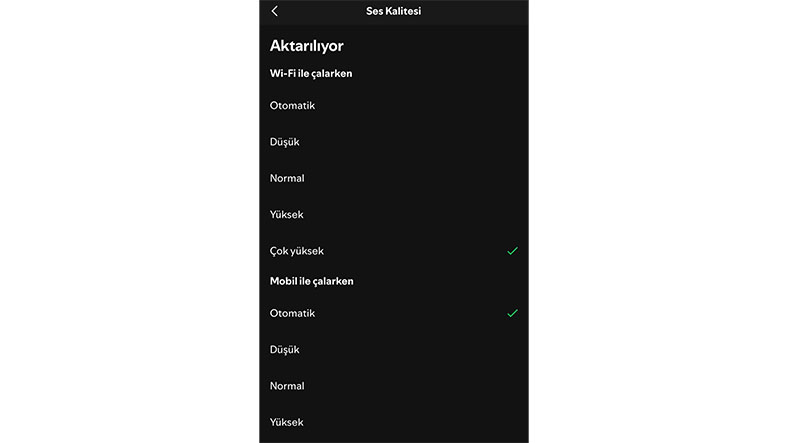
Spotify, düşük, normal, yüksek ve çok yüksek olarak ses kalitesini farklı seviyelerde sunuyor. Bu ayarlama, otomatik olarak gerçekleştiği için manuel olarak ayarlayabilirsiniz. En yüksek ses kalitesine ulaşmak için de bu ayarı değiştirmeniz gerekir.
- Spotify uygulamasını açın.
- Ayarlar menüsüne girin.
- Ses Kalitesi veya Playback bölümüne gidin.
- Burada “Stream Kalitesi” başlığını göreceksiniz. Mobil veride ve Wi-Fi’da ayrı ayrı kalite ayarlarını değiştirebilirsiniz.
- Çok Yüksek seçeneğini seçin (Bu, 320 kbps’ye kadar ses kalitesi sunar).
Not: Yüksek ses kalitesi daha fazla veri ve internet hızı gerektiriyor. Bu ayarlama, veri tüketimini artırabilir.
Equalizer ayarlarını kişiselleştirin.
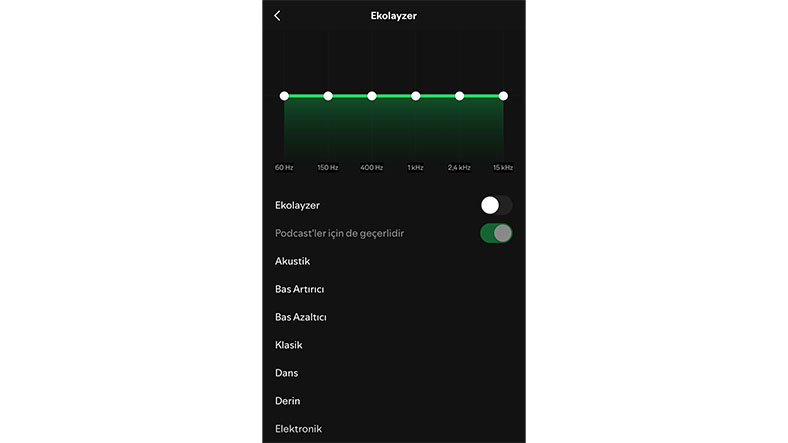
Spotify’da farklı müzik türlerine göre şu adımları izleyerek equalizer ayarlarını kişiselleştirebilirsiniz.
- Spotify uygulamasında Ayarlar menüsüne gidin.
- Çalma sekmesine girin.
- Equalizer seçeneğine dokunun.
- Burada farklı müzik türlerine göre hazır ayarları seçebilir ya da manuel olarak frekansları ayarlayabilirsiniz.
Not: Bu ayar, cihazınızdaki müziklerin ton ve derinliğini değiştiriyor. Bu yüzden kişisel tercihlerinize göre deneyebilirsiniz.
Otomatik ses dengelemeyi kapatın.
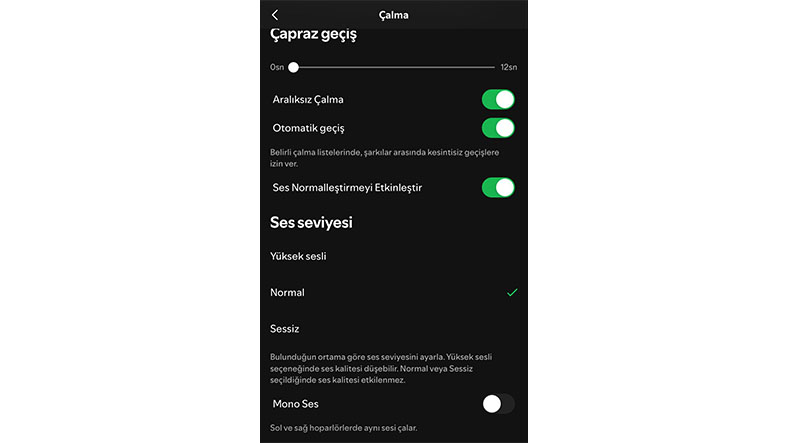
Spotify, varsayılan olarak ses seviyelerini dengeler. Ancak daha yüksek ses kalitesi için şu adımları izleyerek bu özelliği devre dışı bırakabilirsiniz.
- Ayarlar menüsüne gidin.
- Çalma bölümüne girin.
- Ses Düzeyini Normalleştir (Normalize Volume) ayarını kapatın.
Bu ayarlamaları yaptıktan sonra artık Spotify’da daha yüksek kalitede müzik zevkini yaşayabilirsiniz.
İlginizi çekebilir: